解决Win11黑屏转圈的有效措施
 发布于2024-11-28 阅读(0)
发布于2024-11-28 阅读(0)
扫一扫,手机访问
有的用户在使用win11系统的时候,遇到了开机黑屏转圈进不去系统的情况,这可能是因为系统本身出错或是加载卡住了,我们可以先尝试注销并重新登录一下系统,或是重置一下系统来解决。
win11黑屏转圈怎么办:
方法一:
1、首先我们尝试按下键盘上的快捷键“CTRL+ALT+DELETE”
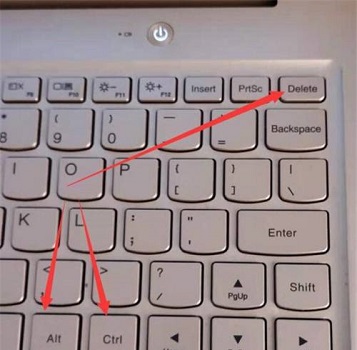
2、如果可以打开该界面,选择“注销”,注销完成后就可以进入系统了。
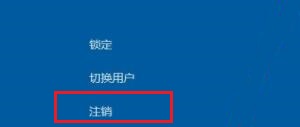
方法二:
1、如果无法注销,或是打不开该界面,那么需要使用电源键重启电脑。
2、重启几次之后会进入系统修复界面,点击“高级选项”
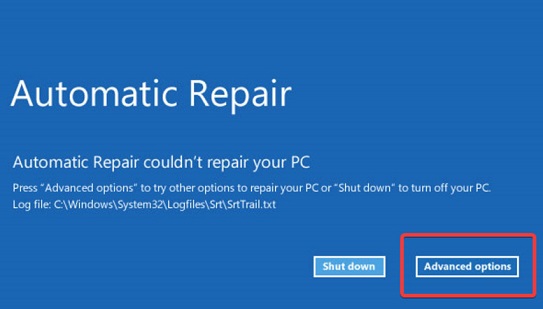
3、然后点击进入“疑难解答”
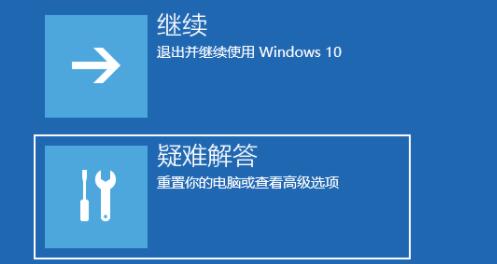
4、然后在其中选择“高级选项”,如果进不去,那就只能选择重置电脑了。
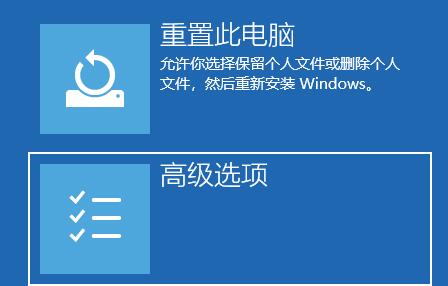
5、接着进入其中的“启动设置”
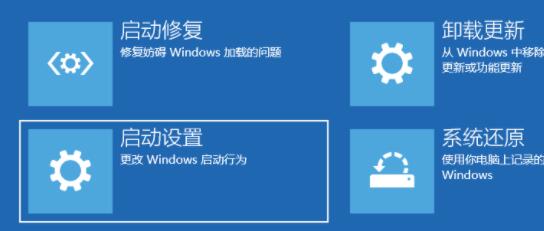
6、按下键盘“F4”进入安全模式。
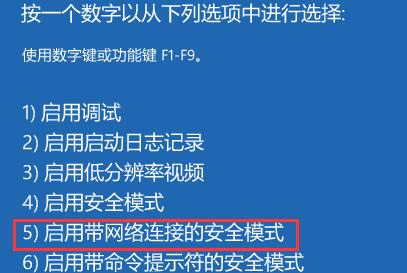
7、在安全模式中进入windows更新,选择“更新历史记录”
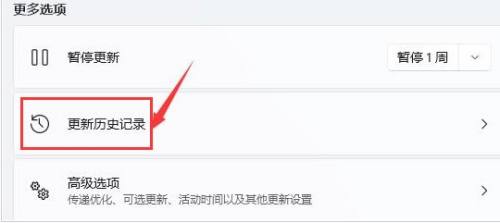
8、进入“卸载更新”界面,将最近的一些更新文件卸载,再重启电脑就可以解决黑屏问题了。
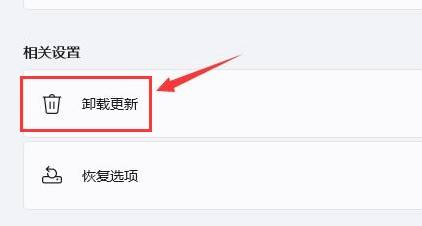
方法三:
1、如果连安全模式都进不去,那就只能重置系统或重装了。
2、点击下方的链接下载本站的系统,通过教程只需要几分钟就可以完成重装。
 | win11纯净版 干净纯净 使用流畅 一键安装教程 |
本文转载于:https://m.somode.com/jiaocheng/13580.html 如有侵犯,请联系admin@zhengruan.com删除
产品推荐
-

售后无忧
立即购买>- DAEMON Tools Lite 10【序列号终身授权 + 中文版 + Win】
-
¥150.00
office旗舰店
-

售后无忧
立即购买>- DAEMON Tools Ultra 5【序列号终身授权 + 中文版 + Win】
-
¥198.00
office旗舰店
-

售后无忧
立即购买>- DAEMON Tools Pro 8【序列号终身授权 + 中文版 + Win】
-
¥189.00
office旗舰店
-

售后无忧
立即购买>- CorelDRAW X8 简体中文【标准版 + Win】
-
¥1788.00
office旗舰店
-
 正版软件
正版软件
- 提速win10更新下载的有效方法
- 用户在更新系统的过程中,发现自己的系统更新升级速度慢,如果不借助第三方工具,升级速度的确比较慢,接下来就为你们解决更新下载慢的问题。win10易升更新下载慢一招解决方法一1、首先进入到“控制面板”,然后找到“网络和共享中心”,2、接着在左侧找到“更改适配器设置”,3、之后单击“宽带连接”,4、找到图中“更改此连接的设置”,5、紧接着找到“网络”选项,6、之后双击打开“Internet协议版本4(TCP/IPv4)”,7、最后勾选“使用下面的DNS服务器地址”,按照以下的方案设置。方法二1、点击“开始”→“
- 4分钟前 更新 win 下载 0
-
 正版软件
正版软件
- 玩逆水寒导致Windows 10系统崩溃
- 最近有小伙伴反应电脑玩逆水寒的时候win10系统崩溃了,无法开机进入系统里面修复,这可怎么办呢?该如何修复呢?其实我们可以从新下载一个系统,使用U盘进行安装,今天小编带来了详细的解决步骤,具体的一起来看看吧。玩逆水寒win10系统崩溃怎么办:1、桌面上右键“此电脑”,在弹出菜单中选择“属性”选项。如果您的桌面没有“此电脑”,您可以使用“Windows键+Break键”的组合键方式打开,或者在Windows菜单中通过搜索“电脑”、“计算机”等关键字找到。2、在系统窗口中,在左边栏单击打开“高级系统设置”。3
- 9分钟前 0
-
 正版软件
正版软件
- 解决win11 dp模式下黑屏问题的方法
- 限制显示器常用的有hdmi线和dp线两种,有用户发现自己电脑更新win11后,dp线突然用不了了,一连就黑屏,这种情况大概率不是win11的问题。win11dp线黑屏怎么办:方法一:1、检查dp线是否插稳插紧,尝试重新插拔一下试试看。2、如果你有独立显卡的话,可以直接连在独显上,而不是主板上。方法二:1、如果不是连接的问题,那么可能是bios设置关闭了csm兼容模式。2、我们可以重启电脑,使用热键进入bios设置。3、在其中找到“csm兼容模式”,将它打开就可以了。方法三:1、另外,如果是新买的显示器可能
- 24分钟前 0
-
 正版软件
正版软件
- 如何下载适用于Win10 64位系统的番茄花园软件?
- 我们在使用win10操作系统的时候,有的小伙伴可能会想要重装自己的操作系统。那么对于番茄花园win1064位系统在哪下载这个问题,小编觉得我们可以在本站官网中进行系统的下载即可。本站系统绿色安全,安装也是非常适合小白的一键式安装。番茄花园win1064位系统在哪下载1、点击右侧的蓝色下载链接,大家就可以去成功地下载这款系统了。2、选择一个合适的下载方式之后,选择一个空间比较大的文件夹进行保存。3、如果你的系统是32位的也不用担心,大家可以在这里下载32位的win10系统。4、本站下载的操作系统不需要复杂的
- 39分钟前 0
-
 正版软件
正版软件
- 2022年下半年即将推出的win11大版本22h2注重提升速度和性能
- 今年10月初,微软正式推送了win11系统的更新,不过最新的win11性能方面也没有宣传中的那么优秀。近日微软表示将在2022年下旬推出win11的22h2更新,着重于速度与性能方面更新。win11将在2022年下旬推出大版本22h21、在win11正式推出后,很多升级的用户遇到了资源管理器卡顿、延迟等问题。2、据了解,该问题主要出现在Win11的原生模块WinUI上,因此修补起来非常不方便。3、近日微软终于表示将在2022年着重改善windows11的UI性能,解决用户遇到的资源管理器卡顿问题。4、改善
- 54分钟前 0
最新发布
-
 1
1
- KeyShot支持的文件格式一览
- 1631天前
-
 2
2
- 优动漫PAINT试用版和完整版区别介绍
- 1671天前
-
 3
3
- CDR高版本转换为低版本
- 1816天前
-
 4
4
- 优动漫导入ps图层的方法教程
- 1671天前
-
 5
5
- ZBrush雕刻衣服以及调整方法教程
- 1667天前
-
 6
6
- 修改Xshell默认存储路径的方法教程
- 1682天前
-
 7
7
- Overture设置一个音轨两个声部的操作教程
- 1660天前
-
 8
8
- PhotoZoom Pro功能和系统要求简介
- 1836天前
-
 9
9
- 优动漫平行尺的调整操作方法
- 1668天前
相关推荐
热门关注
-

- Xshell 6 简体中文
- ¥899.00-¥1149.00
-

- DaVinci Resolve Studio 16 简体中文
- ¥2550.00-¥2550.00
-

- Camtasia 2019 简体中文
- ¥689.00-¥689.00
-

- Luminar 3 简体中文
- ¥288.00-¥288.00
-

- Apowersoft 录屏王 简体中文
- ¥129.00-¥339.00